Annons
 Så du vill att dina maskiner ska sova när de inte arbetar och sedan kunna fjärransluta dem och låta dem automatiskt svara? Detta är en plattform som kan fungera på några dator.
Så du vill att dina maskiner ska sova när de inte arbetar och sedan kunna fjärransluta dem och låta dem automatiskt svara? Detta är en plattform som kan fungera på några dator.
Datorerna kan vara helt släckta (men ändå anslutna till eluttaget) och vakna hela vägen till ett enkelt standby-läge. Detta kallas Wake On LAN. Enligt Wikipedia, Vakna på LAN är en Ethernet-datornätverksstandard som gör att en dator kan slås på eller vaknas av ett meddelande. Meddelandet skickas vanligtvis av ett enkelt program som körs på en annan dator i det lokala nätverket. Vakna på LAN är också känd som Vakna på LAN, WOL, eller ibland WoL. Det kan också kallas Fjärrväckning eller RWU.
Innan vi börjar bör vi gå igenom systemkraven för att använda Wake On LAN. Systemet från vilket du startar Wake On LAN-kommandot från behöver inte matcha kraven - bara maskinen du kommer att vakna upp. Här är de, precis från samma sak Wikipedia sida:
Wake-on-LAN-stöd implementeras på moderkortet till en dator och nätverksgränssnittet och är som sådan inte beroende på operativsystemet som körs på hårdvaran, även om operativsystemet ibland kan styra Wake-on-LAN beteende. Om nätverksgränssnittet är ett plugin-kort snarare än att integreras i moderkortet, kan kortet behöva anslutas till moderkortet med en kabel. Moderkort med en inbäddad Ethernet-kontroller som stöder Wake-on-LAN behöver inte någon kabel.
Om du har problem med WOL, kontrollera din BIOS-inställning och se till att Ethernet-kortet är ett tilläggskort, det är fortfarande anslutet till moderkortet via en kabel.

Det finns många sätt att utlösa en Wake On LAN-händelse och vi kommer att undersöka hur man gör Wake on LAN med maskinens Mac-adress. MAC-adressen är en unik adress som ges till din nätverkskort eller NIC. För att hitta din MAC-adress kan du gräva i nätverkskortets egenskaper. Men för att enkelt hitta en fjärrmaskinens MAC-adress eller din, kan vi använda detta enkla kommandoradsprogram. Ladda ner det och kör det från kommandoraden så:
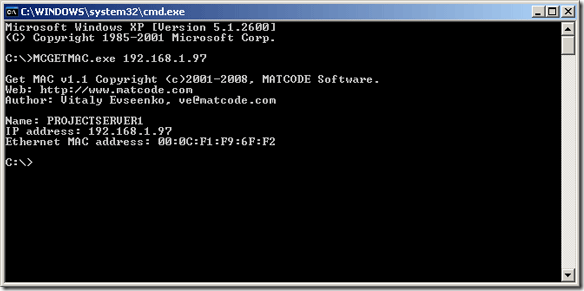
Du måste gå till Start - Run och skriva CMD och sedan navigera till katalogen du lagrade MCGETMAC.exe och sedan köra den med någon av dessa två syntaxer:
MCGETMAC.exe värdnamn
MCGETMAC.exe IP-adress
Så jag kunde använda MCGETMAC.exe 127.0.0.1 för att returnera min lokala maskinens MAC-adress eller så kan jag använda MCGETMAC.exe KarlXP för att ta tag i den. När du har det ska du förvara det på ett säkert ställe. Därefter måste vi ladda ner MC-WOL.EXE båda dessa filer är härifrån [No Longer Available].
Spara EXE-filen på samma plats som du har sparat MCGETMAC.exe för enkel användning. Nu kan du gå tillbaka till ditt CMD-fönster och skriva MC-WOL.exe och MAC-adressen. I mitt fall skrev jag MC-WOL.exe 00: 0C; F1: F9: 6F: F2 och tryck på Enter. Detta var mitt resultat:
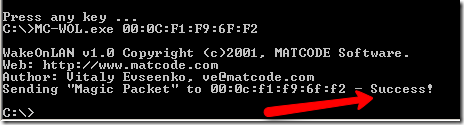
"Magic Packet" skickades till min fjärrmaskin och jag kunde väcka den upp. Nu kan jag inkludera dessa kommandon i batchfiler eller skript och spara ström och pengar medan jag är på det!
Och för lite mer bra läsning, kolla in det här inlägget på 3 sätt att stänga av din dator via Internet 3 enkla sätt att starta om din dator via InternetLämnade din dator igång men behöver nu starta om systemet på distans? Använd dessa tips för att starta om en Windows-dator. Läs mer .
Har du någonsin använt funktionen Wake on LAN med Mac-adressen? Har du tur att få det att fungera ordentligt?
Karl L. Gechlik här från AskTheAdmin.com gör en gästbloggplats för våra nya vänner på MakeUseOf.com. Jag driver mitt eget konsultföretag, hanterar AskTheAdmin.com och arbetar med ett helt 9 till 5 jobb på Wall Street som systemadministratör.